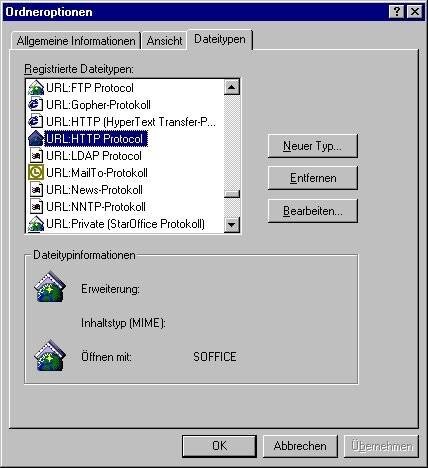Nun, in diesem Fall hat wohl die Star Office-Deinstallations-Routine ein wenig geschlampt. Denn offensichtlich wurde Windows nicht gesagt, dass nach der Star Office-Deinstallation wieder ein anderen Browser (z.B. Opera, Netscape oder IE) für das Öffnen der HTML-Dokumente (also der meisten Internet-Seiten) zuständig ist. Sie müssen in diesem Fall von Hand nachhelfen. Doppelklicken Sie auf den Arbeitsplatz. Dann gehen Sie über das Menü "Ansicht" auf die Option "Ordneroptionen" und wählen den Reiter "Dateitypen". Nun wählen Sie sich im Feld "Registrierte Dateitypen" bis zu den URL-Einträgen durch:Jetzt markieren Sie mit einem Klick den Eintrag "URL:HTTP Protocol" und klicken im rechten Optionsfeld auf "Bearbeiten". Folgendes Bild erscheint:Markieren Sie nun unter "Vorgänge" die Option "open" und klicken wieder auf "Bearbeiten". Im folgenden Fenster entscheidet sich nun, wie eine Internet-Seite, die auf dem HTTP-Protokoll basiert, in Ihrer Windows-Konfiguration gestartet wird. Wahrscheinlich ist in Ihrem Fall ein falscher Eintrag vorhanden; es ist zu vermuten, dass immer noch Star Office als Programm zum Öffnen der Internet-Seiten angegeben ist. Nun sollten Sie den Eintrag ändern. Sie müssen jetzt entscheiden, welchen Browser Sie zum Öffnen der Internet-Seiten gebrauchen wollen. Sind das Netscape oder Opera, so klicken Sie auf "Durchsuchen" und geben den Pfad zum gewünschten Browser an. Hier ein Beispiel mit zum Netscape-Programm, das sich im Laufwerk D: befindet und unter D:\Netscape\ als "Netscape.exe" installiert wurde:[3m]Vorsicht: je nach Installation kann der Pfad ändern! Für die richtige Pfadangabe müssen Sie besorgt sein. Das Kästchen "DDE verwenden" lassen Sie leer. Beim Opera-Browser gehen Sie analog vor. Zu beachten gilt, dass die Anführungszeichen zu Beginn und Ende eines jeden Eintrages gewollt sind; sie müssen dort stehen. Der Eintrag ""%1"" zeigt Windows an, dass das Programm die Internet-Seite automatisch ausführen soll. Zwischen der Pfadangabe und dem erwähnten "Automatik-Befehl" muss Windows unterscheiden können, darum ist auch der der "Automatik-Befehl" mit zwei Anführungszeichen separiert. Für den Internet Explorer ist das Vorgehen fast gleich (richtige Pfadangabe wählen), jedoch müssen Sie mehr Eingaben machen. Tippen Sie für den IE folgende Zusatzangaben ein:[4m]Danach schliessen Sie alle Fenster mit "OK". Jetzt sollten Sie wieder sorgenfrei surfen können.